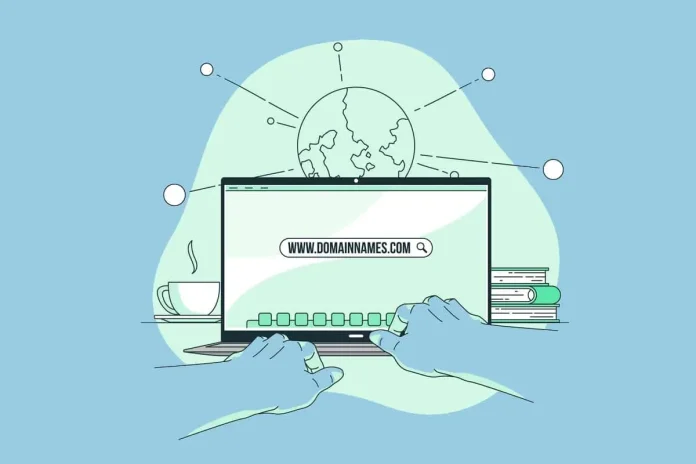Ağ veya internet sorunları yaşıyorsanız, DNS sunucusu ayarlarınızı değiştirme zamanı gelmiş olabilir. Ya da belki de daha güvenilir ve güvenli olan daha hızlı bir DNS sağlayıcısına geçmek istiyorsunuzdur. Nedeni ne olursa olsun, Windows 10 ve Windows 11‘de DNS ayarlarınızı değiştirmek basittir ve bu işlemi tamamlamak için birkaç farklı yöntem vardır.
DNS Nedir?
DNS (Domain Name System), Alan Adı Sistemi‘nin kısaltmasıdır ve alan adlarını ve ağ kaynağı adlarını ilgili İnternet Protokolü (IP) adreslerine dönüştürür. IP adresleri, bilgisayarlar, cep telefonları, akıllı cihazlar ve birbirleriyle iletişim kurmalarına ve veri iletmelerine olanak tanıyan alanlar gibi ağa bağlanabilen cihazlara verilen benzersiz numaralardır. Bir IPv4 adresine örnek olarak 104.16.210.88 verilebilir.
DNS önemlidir çünkü insanların IP adresleri yerine www.pdq.com gibi alan adlarını ve FILE-SERVER01 gibi ağ kaynağı adlarını kullanmalarına olanak tanır, bu da hatırlanması daha zordur. Bir kullanıcı bir ad kullanarak bir web sitesine veya ağ kaynağına gitmeye çalıştığında, DNS sorgulanır ve daha sonra doğru hedefe gitmek için kullanılabilecek karşılık gelen IP adresini döndürür. Bu işlem sorunsuz bir şekilde ve arka planda gerçekleşir, bu da işlemlerin gerçekleşmesi için en sevdiğim yoldur.
DNS Sunucusu Ayarlarınızı Değiştirmeyi Neden Düşünmelisiniz?
DNS, internetin ve dünya çapındaki ağların temel bir bileşenidir. Bu nedenle, DNS sunucusu ayarlarınızı nasıl değiştireceğinizi öğrenmek isteyebileceğiniz birkaç neden vardır.
Daha hızlı DNS çözümü
İnternete bağlı çoğu cihaz, internet servis sağlayıcıları (İSS) tarafından belirlenen DNS sunucularını otomatik olarak kullanır. Örneğin, İSS’niz Comcast ise, sizi otomatik olarak 75.75.75.75 ve 75.75.76.76 IP adreslerindeki DNS sunucularına yönlendirir. Ancak, ayarlarınızı daha hızlı bir DNS sunucusuna geçirmek web tarama performansınızı artırabilir. Sizin için en iyi performans gösteren DNS sunucularını bulmak için DNS Benchmark gibi ücretsiz bir Windows yardımcı programını kullanmayı düşünün.
Gizlilik endişeleri
Modern, her zaman bağlantılı toplumumuzda, gizliliğimiz sürekli risk altındadır. Ve zorlayıcı sosyal medya alışkanlıklarımızı sınırlamak bu riski önemli ölçüde azaltsa da, DNS bile servis sağlayıcıların DNS sorgularımızı toplaması için bir araç sağlar ve bu da bir kullanıcı profili oluşturmak için kullanılabilir.
Eğer gizlilik sizin için bir endişe kaynağıysa, gizlilik beklentilerinizi karşılayan bir DNS sunucusu bulmak için çeşitli DNS sunucularının gizlilik politikalarına bakmanızı öneririm.
Güvenilirlik
Güvenilirlik, DNS söz konusu olduğunda önemli bir endişe kaynağıdır. Güvenilmez bir DNS sunucusu, yavaş, tepkisiz DNS sorgularına ve nihayetinde internet bağlantısının kaybına yol açabilir. Hangi DNS sunucusunu kullanacağınıza karar verirken, yüksek kullanılabilirlik ve yedekliliğe sahip saygın bir sağlayıcıdan birini seçin.
Windows 10’da DNS Değiştirme
DNS sunucu ayarlarınızı Denetim Masası ile yapılandırmak hızlı, kolay ve muhtemelen bu listedeki en eski yöntemdir. En iyisi, bu yaklaşımın hem Windows 10 hem de Windows 11 aygıtlarında çalışmasıdır. Microsoft, Denetim Masası’nı yeni Ayarlar uygulamasıyla değiştirmeye kararlı görünse de, onu soğuk, cansız ellerimden zorla almaları gerekecek.
1- Windows arama çubuğuna denetim masası yazın, ardından Denetim Masası uygulamasına tıklayın.
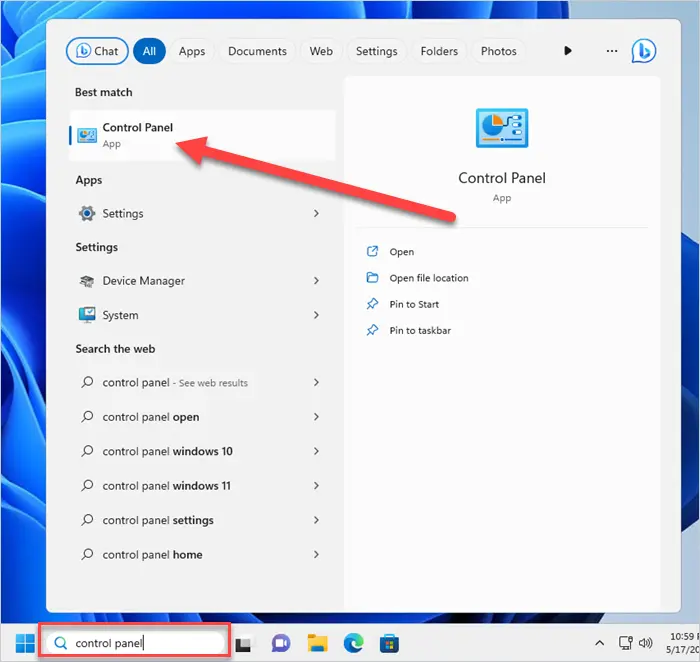
2- Ağ durumunu ve görevlerini görüntüle öğesine tıklayın.
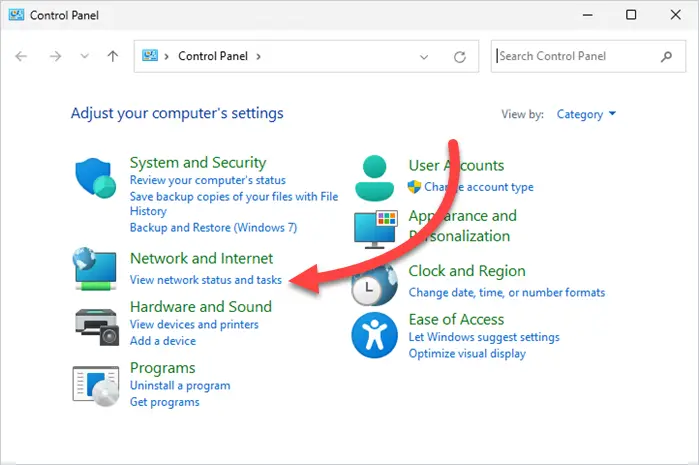
3- Bağlantılar: alanının yanındaki bağlantınızın adına tıklayın.
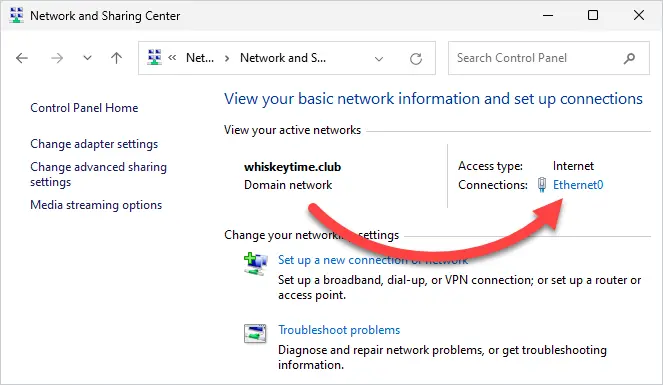
4- Durum penceresinde Özellikler’e tıklayın.
5- Özellikler penceresinde İnternet Protokolü Sürüm 4’ü (TCP/IPv4) seçin ve ardından Özellikler‘e tıklayın.
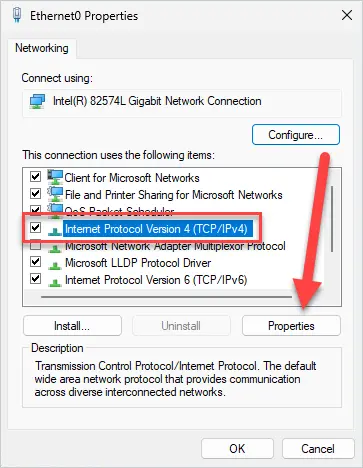
6- Aşağıdaki DNS sunucu adreslerini kullan: öğesini seçin ve kullanmak istediğiniz DNS sunucularının IP adreslerini girin. Deneyebileceğiniz birkaç popüler sunucu şunlardır.
- OpenDNS: 208.67.222.222 & 208.67.220.220
- Cloudflare: 1.1.1.1 & 1.0.0.1
- Google: 8.8.8.8 & 8.8.4.4
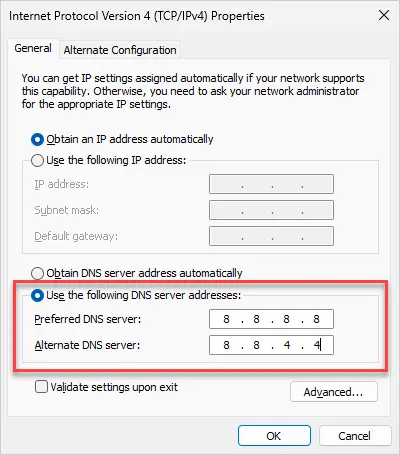
7- İşiniz bittiğinde Tamam’a tıklayın, ardından Özellikler ve Durum pencerelerini kapatın.
Tüm yapmanız gereken işlemler bunlar. DNS başarıyla değiştirdiniz. Ancak bu adımlar Windows 10 için geçerlidir. Aşağıda ise Windows 11 için adımlar yer almaktadır.
Windows 11’de DNS Değiştirme
Windows 11’deki Ayarlar uygulaması Windows 10 sürümüne göre önemli ölçüde iyileştirildi. Gezinmesi daha kolay ve DNS ayarlarınız dahil olmak üzere çoğu ayarı doğrudan Ayarlar uygulamasından yapılandırabilirsiniz. İşte Windows 11’deki Ayarlar uygulamasını kullanarak DNS sunucularını değiştirme yöntemi.
1- Windows düğmesine sağ tıklayın, ardından Ayarlar’a tıklayın.
2- Ağ ve İnternet’e tıklayın.
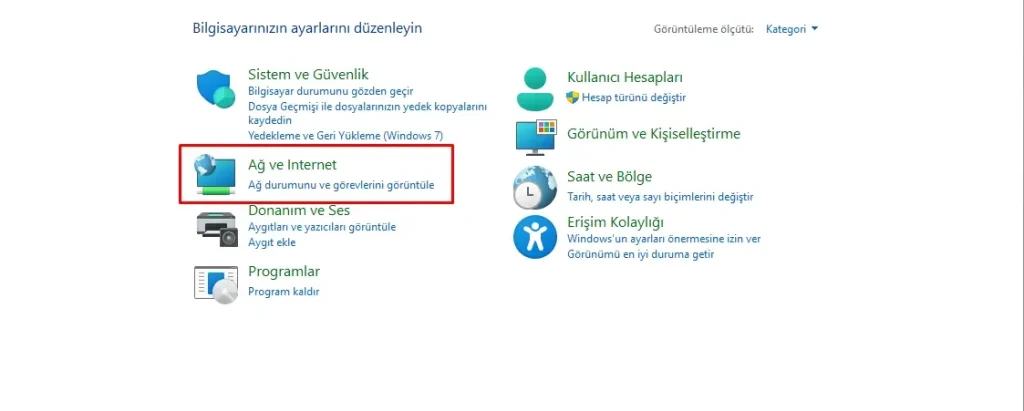
3- Wi-Fi kullanıyorsanız, Wi-Fi’ye tıklayın, Donanım özelliklerine tıklayın, ardından DNS sunucusu ataması yanındaki Düzenle’ye tıklayın. Ethernet bağlantısı kullanıyorsanız, Ethernet’e tıklayın, ardından DNS sunucusu ataması yanındaki Düzenle’ye tıklayın.
4- Açılır menüyü kullanarak Manuel’i seçin, ardından IPv4’ü Açık olarak değiştirin.
5- Tercih Edilen DNS adresini ve Alternatif DNS adresini girin ve ardından Kaydet’e tıklayın.
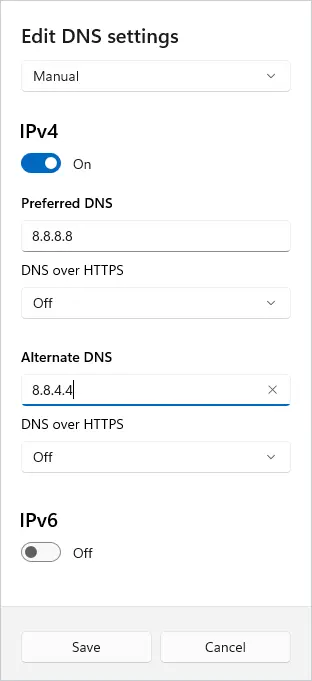
Windows 10’daki Ayarlar uygulaması biraz kullanışsız olsa da Microsoft, Windows 11’de bunu önemli ölçüde geliştirdi ve bu, DNS ayarlarınızı yapılandırmanın en hızlı yolu olabilir.
Windows PowerShell ile DNS Ayarı Nasıl Değiştirilir?
PowerShell işlevsellik ve popülerlik açısından büyümeye devam ediyor. Doğru PowerShell komutlarıyla başaramayacağınız pek bir şey yok ve buna DNS ayarlarınızı değiştirmek de dahil.
PowerShell’e yeniyseniz endişelenmeyin. Bu yöntem oldukça basit komutlar kullanır ve tüm süreçte size yol göstereceğiz.
1- Windows düğmesine sağ tıklayın ve Windows PowerShell (Yönetici) öğesine tıklayın. Windows 11 kullanıyorsanız Terminal (Yönetici) öğesine tıklayın.
2- Kullanıcı Hesabı Denetimi iletişim kutusu tarafından istenirse Evet’e tıklayın.
3- PowerShell isteminde aşağıdaki komutu girin:
Get-NetIPConfiguration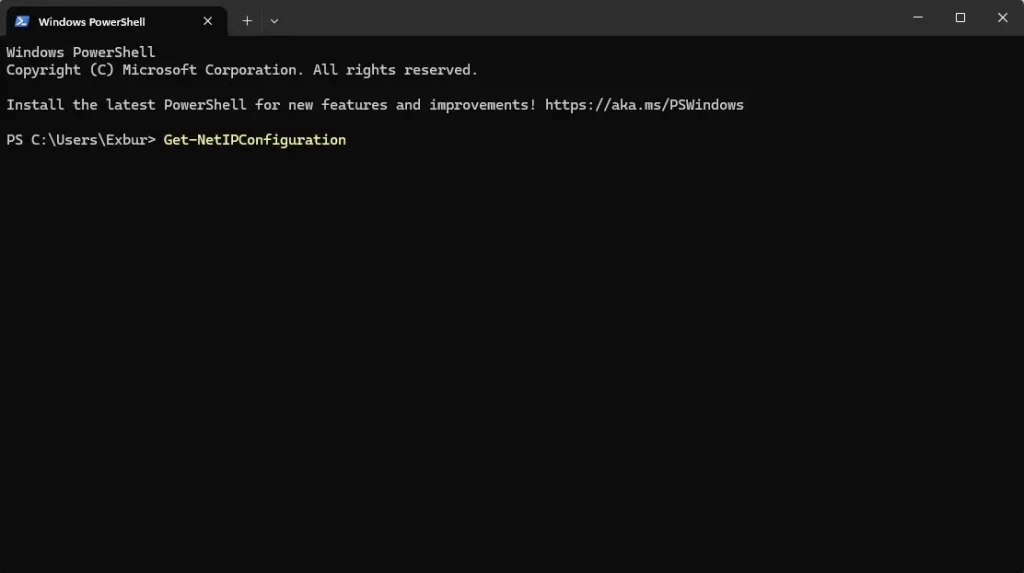
4- InterfaceIndex numaranızı not edin.
5- Aşağıdaki komutu InterfaceIndex numaranızı ve kullanmak istediğiniz sunucu adresini değiştirerek girin:
Set-DnsClientServerAddress -InterfaceIndex 6 -ServerAddresses 8.8.8.8, 8.8.4.46- Ayarların değiştirildiğinden emin olmak için Get-NetIPConfiguration komutunu yeniden girin.
Gördüğünüz gibi DNSServer’ımız 192.168.60.30’dan Google’ın DNS sunucuları olan 8.8.8.8 ve 8.8.4.4’e değiştirildi.
İçeriğimizin sonuna geldiğimizde, teknolojiyle ilgili diğer içeriklerimizi de okuyabilirsiniz.